Wyszło wino 7.0. Jeśli nie możesz się doczekać, aby go wypróbować, musisz dokonać aktualizacji. W tym przewodniku pokażemy, jak uaktualnić do Wine 7.0, abyś mógł czerpać korzyści z nowych funkcji.

Instrukcje instalacji Ubuntu
Jeśli używasz Ubuntu i chcesz uzyskać Wine 7.0, musisz dodać oficjalne repozytorium oprogramowania WineHQ. To repozytorium zapewni Ci najnowsze aktualne wersje Wine, w tym Wine 7.
Oficjalne repozytorium oprogramowania WineHQ obsługuje Ubuntu 21.10, 21.04, 20.10 i 20.04. Aby dodać go do systemu, otwórz okno terminala. Możesz otworzyć okno terminala, naciskając Ctrl + Alt + T na klawiaturze. Lub wyszukaj „Terminal” w menu aplikacji i uruchom go w ten sposób.
Gdy okno terminala jest otwarte i gotowe do użycia, użyj polecenia dpkg –add-architecture, aby włączyć biblioteki 32-bitowe na komputerze. Bez wersji 32-bitowej Wine 7 nie będzie działać poprawnie.
sudo dpkg --dodaj architekturę i386
Po dodaniu nowej architektury do systemu Ubuntu musisz pobrać i włączyć klucz repozytorium WineHQ. Ten klucz jest wymagany do zainstalowania oprogramowania na komputerze z repozytorium.
wget -nc https://dl.winehq.org/wine-builds/winehq.key
sudo apt-key dodaj winehq.key
Po dodaniu klucza do komputera możesz włączyć repozytorium oprogramowania. Obecnie omówimy, jak zdobyć Wine 7 na 21.10 i 20.04. Inne wersje Ubuntu, chociaż są obsługiwane, nie są zalecane.
Dla Ubuntu 21.10
sudo add-apt-repository 'deb https://dl.winehq.org/wine-builds/ubuntu/ impish main'
Dla Ubuntu 20.04
sudo add-apt-repository 'deb https://dl.winehq.org/wine-builds/ubuntu/focal main'
Po skonfigurowaniu repozytorium oprogramowania WineHQ w systemie musisz uruchomić polecenie aktualizacji , aby odświeżyć źródła oprogramowania Ubuntu.
Sudo trafna aktualizacja
Następnie usuń bieżącą wersję Wine, którą masz skonfigurowaną w systemie Ubuntu. Jednoczesne uruchamianie dwóch wersji Wine nie jest dobrym pomysłem.
sudo apt usuń wino*
Po odinstalowaniu Wine zainstaluj WIne 7.0 w systemie Ubuntu za pomocą poniższego polecenia apt install .
sudo apt install --install-recommends winehq-stable
Instrukcje instalacji Debiana

Debian jest znacznie starszym systemem operacyjnym niż Ubuntu. Jednak system operacyjny jest podobny do Ubuntu, więc WineHQ obsługuje oficjalne repozytoria Wine, które użytkownicy mogą dodawać w celu aktualizacji do najnowszej wersji Wine.
Aby rozpocząć proces aktualizacji w Debianie , musisz uruchomić okno terminala. Uruchom okno terminala, naciskając Ctrl + Alt + T na klawiaturze. Lub wyszukaj „Terminal” w menu aplikacji i uruchom go w ten sposób.
Gdy okno terminala jest otwarte, musisz dodać obsługę 32-bitowej wersji Debiana. Wine 7 wymaga 32-bitowego dostępu do poprawnego działania. Dodaj go za pomocą polecenia dpkg –add-architecture .
sudo dpkg --dodaj architekturę i386
Po włączeniu obsługi 32-bitowej uruchom polecenie apt-get update . Następnie użyj poleceń wget i apt-key, aby włączyć repozytoria oprogramowania WineHQ. WineHQ obsługuje Debian 10, Debian 11 i Debian Testing (Bookworm).
Debiana 10
sudo add-apt-repository 'deb https://dl.winehq.org/wine-builds/debian/buster main'
Debiana 11
sudo add-apt-repository 'deb https://dl.winehq.org/wine-builds/debian/ bullseye main'
Testowanie Debiana (mól książkowy)
sudo add-apt-repository 'deb https://dl.winehq.org/wine-builds/debian/ bookworm main'
Po dodaniu repozytorium oprogramowania do systemu Debian uruchom polecenie apt-get update, aby odświeżyć źródła oprogramowania.
sudo apt-get update
Następnie musisz odinstalować bieżącą wersję Wine z Debiana. Aby usunąć Wine, uruchom polecenie apt-get remove .
sudo apt-get usuń wino
Na koniec zainstaluj Wine 7.0 na Debianie za pomocą polecenia apt-get install .
sudo apt-get install --install-recommends winehq-stable
Instrukcje instalacji Arch Linux
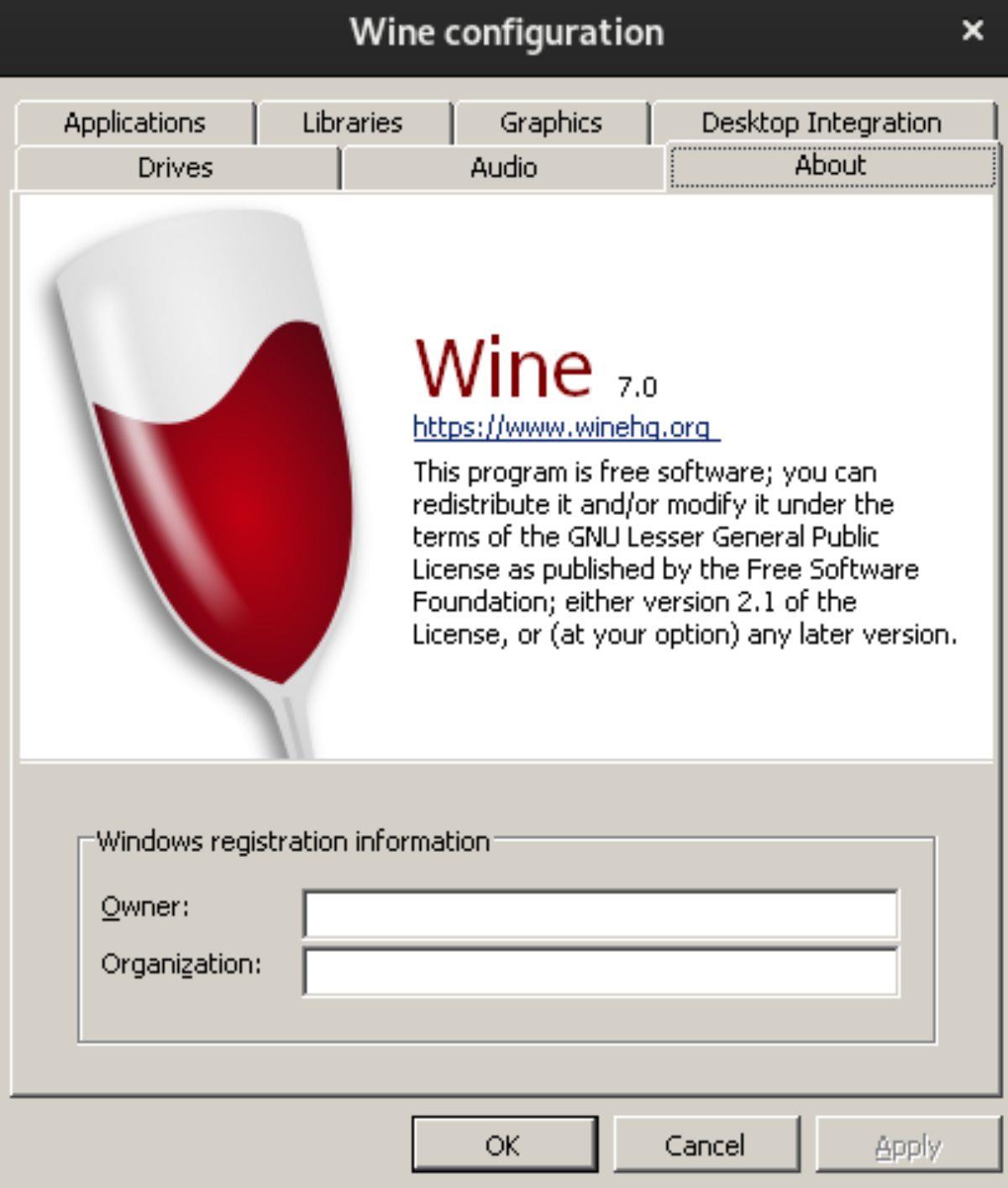
Arch Linux zawsze otrzymuje od razu najnowsze łatki i aktualizacje oprogramowania. Z tego powodu nie będziesz musiał dodawać żadnych specjalnych repozytoriów oprogramowania, aby uzyskać Wine 7.0. Zamiast tego uruchom okno terminala i sprawdź dostępność aktualizacji.
sudo pacman -Syuu
Instrukcje instalacji Fedory
Chociaż Fedora Linux regularnie otrzymuje aktualizacje oprogramowania, Wine 7.0 nie trafiło jeszcze do oficjalnych repozytoriów oprogramowania. Zamiast tego, jeśli chcesz, aby Wine 7 działało, musisz dodać repozytorium oprogramowania WineHQ.
Aby rozpocząć, otwórz okno terminala, naciskając Ctrl + Alt + T na klawiaturze. Po otwarciu okna terminala użyj polecenia dnf config-manager –add-repo, aby dodać repozytorium.
dnf config-manager --add-repo https://dl.winehq.org/wine-builds/fedora/35/winehq.repo
Po dodaniu repozytorium WineHQ odinstaluj istniejącą wersję Wine w Fedorze za pomocą polecenia dnf remove .
sudo dnf usuń wino
Na koniec zainstaluj Wine 7.0 w systemie Fedora za pomocą polecenia instalacji dnf .
sudo dnf zainstaluj stabilną wersję winehq
Instrukcje instalacji OpenSUSE
Niestety, nie ma oficjalnego repozytorium oprogramowania Wine 7.0 dla użytkowników OpenSUSE Linux. Jeśli chcesz zdobyć Wine 7.0, najlepiej uaktualnij do OpenSUSE Tumbleweed i poczekaj na aktualizację.
Możesz postępować zgodnie z instrukcjami kompilacji oprogramowania , jeśli nie chcesz aktualizować do OpenSUSE Tumbleweed. Ostrzegamy jednak, że kompilacja Wine od podstaw w OpenSUSE jest żmudnym i długotrwałym procesem.


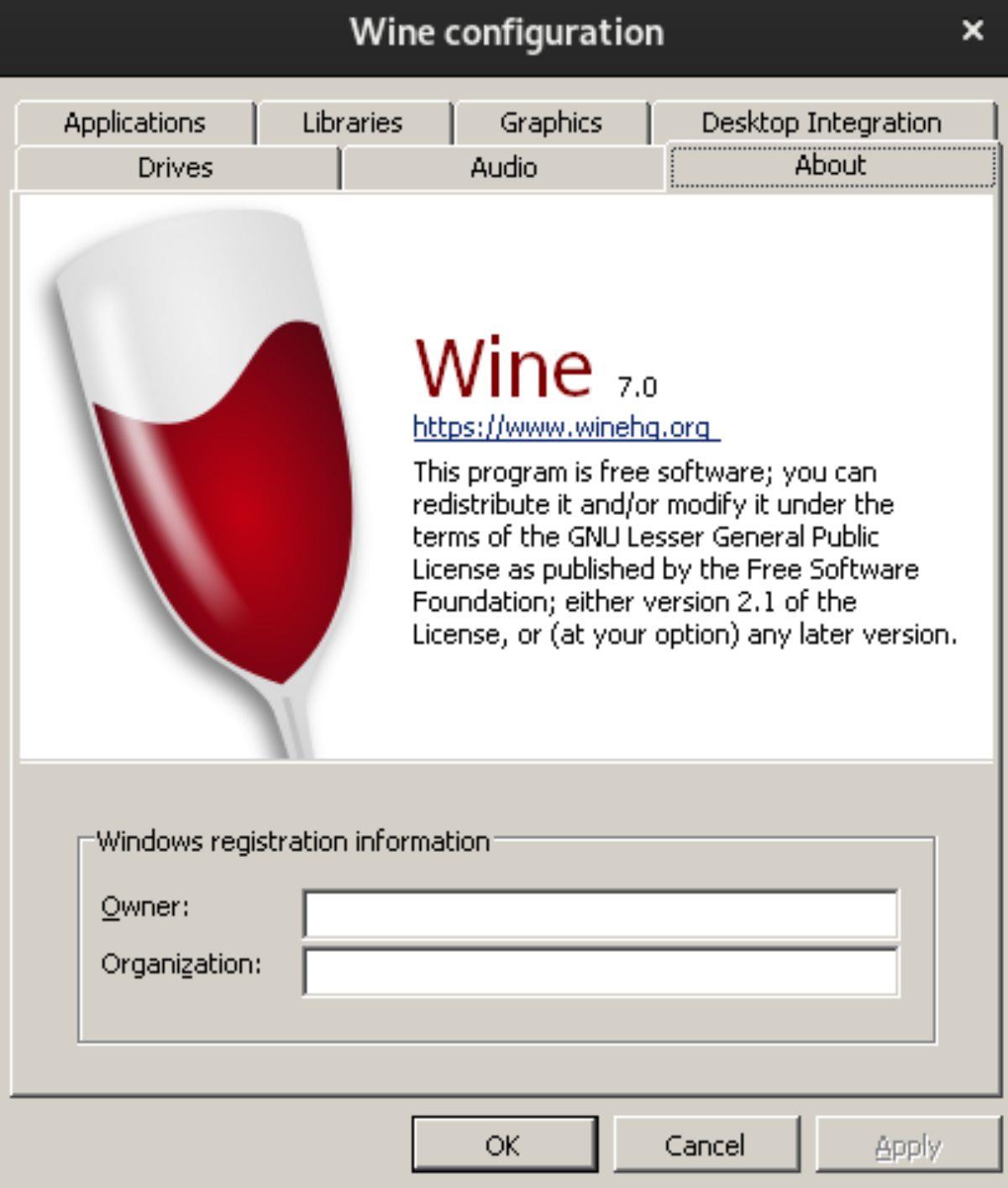

![Pobierz symulator lotu FlightGear za darmo [Baw się dobrze] Pobierz symulator lotu FlightGear za darmo [Baw się dobrze]](https://tips.webtech360.com/resources8/r252/image-7634-0829093738400.jpg)






![Jak odzyskać utracone partycje i dane z dysku twardego [Poradnik] Jak odzyskać utracone partycje i dane z dysku twardego [Poradnik]](https://tips.webtech360.com/resources8/r252/image-1895-0829094700141.jpg)